Kuidas keelata helisignaalid Windows 10-s, 8.1
Kuidas välja lülitada teavitusheli arvutil?
- Keela heli teatamise menüüst
- Kasutage seda rakendust heli keelamiseks
- Keela helisõnumid seadete lehel
Kas olete väsinud kõikidest uutest Windows 10, 8.1 operatsioonisüsteemile installitud kaasaegsete rakenduste teatamishelidest? Siis on teil hea meel teada, et on väga lihtne ja kiire viis, kuidas teie rakenduste helisignaalid välja lülitada ja edasi liikuda, ilma et teavitushelid häiriksid.
Windows 10, Windows 8.1 mõlemal on sisseehitatud funktsioon, mis võimaldab teatiste heli sisse või välja lülitada, optimeerides teie arvuti kasutamist ja muutes selle veelgi enam meeldivaks.

See funktsioon on olemas ka Windows 10, 8 või Windows RT puhul. Kui teil on need vanemad Windowsi versioonid, saate seda juhendit kasutada ka neile. Kuigi rakenduste teadete helid on tavaliselt lubatud režiimis, loetletakse allpool mõned võimalused, mis võimaldavad teil soovi korral keelata.
Aktiveerige Windows 10 rakenduste rakenduste teavitusheli, 8.1
1. Keela teate menüüst heli
- Liigutage hiirekursorit ekraani paremale küljele
- Puuduta või klõpsa ikoonil „Seaded“.
- Windows 10, 8.1 seadete aknas klõpsa vasakule või puuduta seal kuvatud ikooni „Notifications”.
- Menüüs „Teavitused” on teil võimalus sisse või välja lülitada helisid. Lihtsalt libistage riba selle rakenduse vasakul poolel, kus te üritate heli välja lülitada ja see lülitatakse režiimile „väljas“.
- Kui olete soovitud rakenduse teateid välja lülitanud, sulgege arvuti seadete aken.
- Taaskäivitage Windows 10, 8.1 arvuti ja vaadake, kas teil on endiselt keelatud teadete heli.
2. Kasutage seda rakendust heli keelamiseks
Klõpsake allpool asuval allalaadimislingil vasakule klikkimiseks, et laadida alla rakendus, mis on vajalik heli keelamiseks kaasaegsete rakenduste jaoks.
- Allalaadimine siit app teavitamise heli keelamiseks
- Salvestage ülaltoodud fail Windows 10, 8.1 seadme töölauale.
- Klõpsake installimise alustamiseks topeltklõps failil, mille laadisite töölauale.
- Te saate sõnumi enne installimist; vasakule klõpsa selle teate all asuvale nupule „Käivita”.
- Kui olete selle rakenduse installimise lõpetanud, on teil nüüdisaegsed heli rakendused keelatud ja pöördute tagasi oma tööle.
UPDATE : rakendus pole enam allalaadimiseks saadaval.
3. Keela helisõnumid seadete lehelt
Kui kasutate operatsioonisüsteemi Windows 10, saate rakenduse helisignaali keelata otse seadete lehelt.
- Avage Seaded> Süsteem> Teated ja toimingud.
- Menüüs Teavitused saate valida, millised ja millal teated vastu võtta. Teatiste keelamiseks kasutage lülitusnuppu.
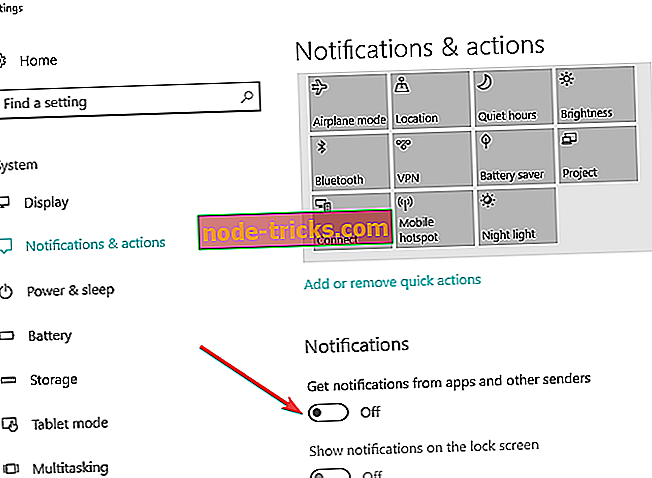
- Kui liigute allapoole, saate selle saatjatelt teate saamisel paremini filtreerida rakendusi ja programme, mida soovite saata.
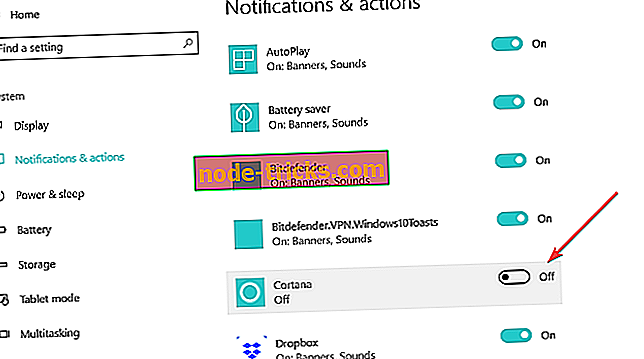
- Kui te ei soovi teatavatest rakendustest teatisi saada, lülitage lihtsalt paremal asuv nupp välja.
Siin on kolm kiiret meetodit, kuidas keelata kaasaegse rakenduse teavitussignaalid teie Windows 10, 8.1 seadmes ning kuidas neid uuesti sisse lülitada. Kui teil tekkis probleeme või teil on selle teemaga seotud küsimusi, võtke meiega ühendust allpool toodud kommentaaridega.

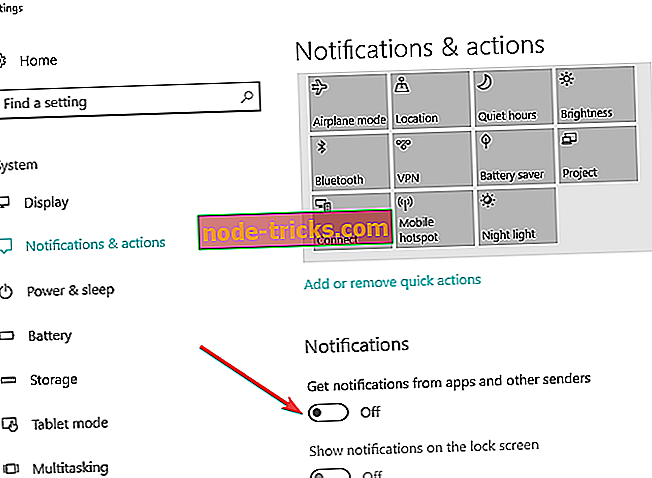
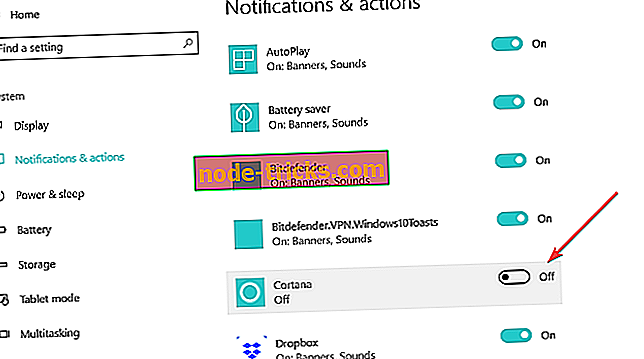







![Kuidas korrigeerida korrumpeerunud kasutajaprofiil Windows 8, 8.1, 10 [UPDATE]](https://node-tricks.com/img/fix/515/how-fix-corrupt-user-profile-windows-8-6.png)